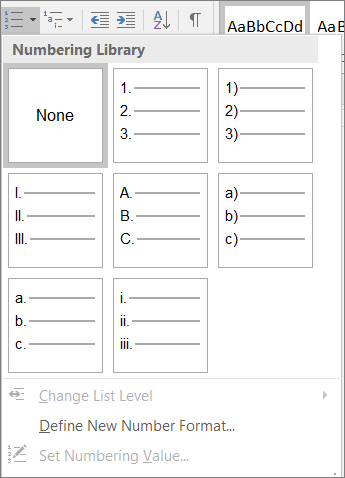Wat moet ik toegankelijk maken?
Gebruik ingebouwde koppen en stijlen.
Waarom moet ik dit toegankelijk maken?
Gebruik een logische kopvolgorde en de ingebouwde opmaakhulpmiddelen in Word.
Organiseer bijvoorbeeld koppen in de voorgeschreven logische volgorde. Gebruik Kop 1, Kop 2 en vervolgens Kop 3 in plaats van Kop 3, Kop 1 en vervolgens Kop 2. En organiseer de informatie in uw documenten in kleine stukjes. In het ideale geval staan onder elke kop slechts enkele alinea's.
Hoe toegankelijk maken
Ingebouwde kopstijlen toepassen
-
Selecteer de koptekst.
-
Selecteer op het tabblad Start in de groep Stijlen een kopstijl, bijvoorbeeld Kop 1 of Kop 2.
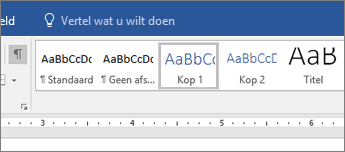
Lijsten met opsommingstekens gebruiken
-
Plaats de cursor op een willekeurige plek in het document.
-
Selecteer het tabblad Start.
-
Selecteer in de groep Alinea de knop Opsommingstekens.
-
Typ het item van elk opsommingsteken in de lijst met opsommingstekens.
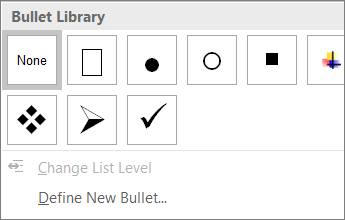
Geordende lijsten gebruiken
-
Plaats de cursor op een willekeurige plek in het document.
-
Selecteer het tabblad Start.
-
Selecteer in de groep Alinea de knop Nummering.
-
Typ de opeenvolgende stappen.